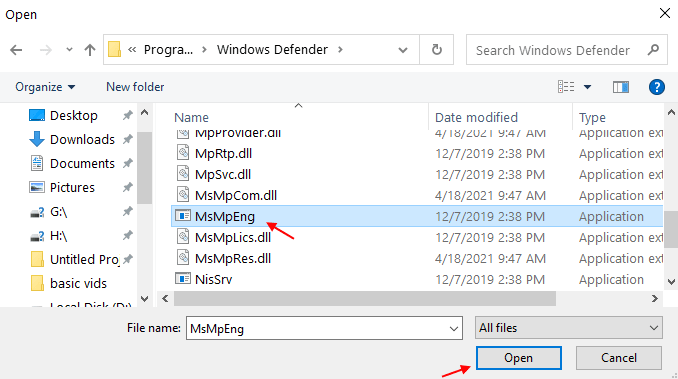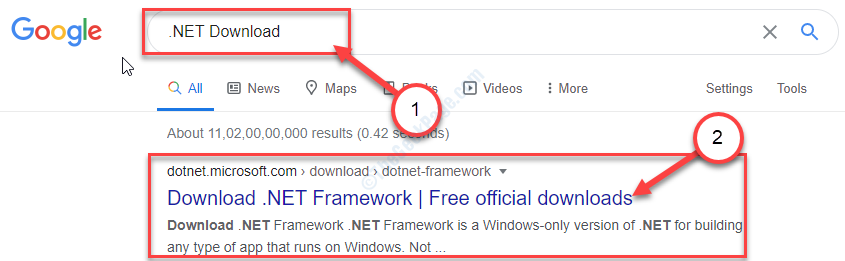כיצד למחוק קבצים ב- Windows 10 שמתעקשים להישאר ולהצהיר עליהם בשימוש גם אם הם לא פתוחים: - Windows 10 היא אחת הגרסאות המיוחלות של Windows. Windows סיפקה הזדמנות לצרכנים הקיימים המפעילים כעת את Windows 8 או Windows 7 לשדרג באופן חופשי ל- Windows 10. למרות שמיקרוסופט הציגה שיפורים ותוספות חדשות כמו Cortana, דפדפן Edge וכו ', ישנם אינספור פגמים נוספים במערכת ההפעלה. קבצים מושחתים הם אחד מכאבי הראש הרבים שעומדים בפני רוב המשתמשים. המשתמשים מתמודדים עם בעיות בזמן מחיקת קבצים לא רצויים מהמערכת שלהם. הבעיה היא שחלק מהקבצים מתעקשים שהם נמצאים בשימוש למרות שאין קבצים או יישומים פתוחים במערכת. המשך לקרוא, כדי ללמוד כיצד למחוק את הקבצים המתעקשים שהם נמצאים בשימוש.
קרא גם:כיצד למחוק קבצים לצמיתות כך שלא ניתן יהיה לשחזר אותם שוב
שירות הריגה ממנהל המשימות
מנהל המשימות הוא אחד הכלים השימושיים ביותר של Windows. מנהל המשימות מאפשר לך להציג את היישומים והשירותים הפועלים במערכת שלנו בכל מקרה. בנוסף, הוא מאפשר לך להרוג שירותים העשויים לאסור עליך למחוק קבצים מסוימים.
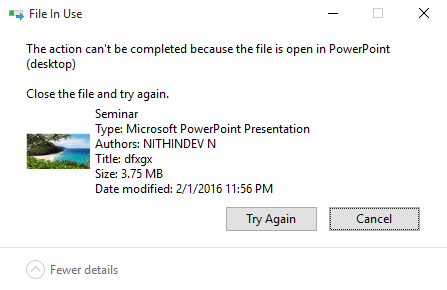
כך, למשל, זיהית שהשירות העוצר ממך את מחיקת הקובץ הוא Powerpoint, ואז תוכל למצוא את השירות במנהל המשימות ולחץ עליו לחיצה ימנית. עכשיו לחץ על
משימת סיום מהתפריט המורחב. אך אם מדובר במשימה מבוססת מערכת, ייתכן שלא תוכל להרוג אותה גם אם יש לך הרשאת מנהל.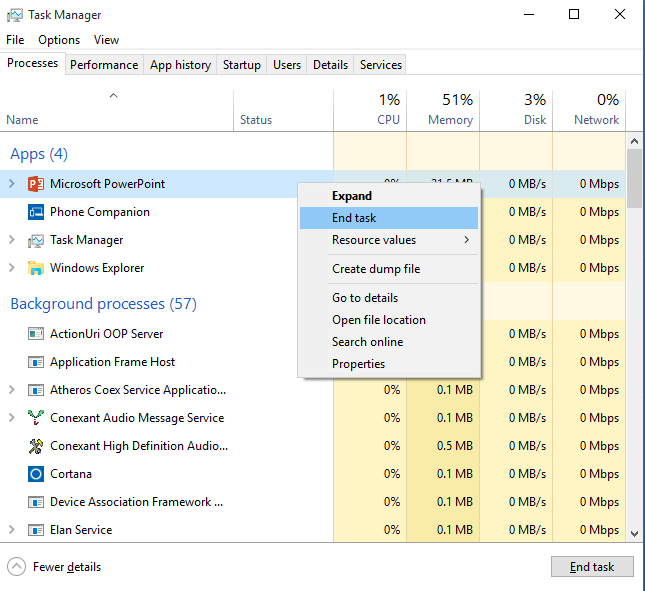
שימוש בכלי צד שלישי
ישנה תוכנת צד שלישי בשם נעילת IObit שיעזור לך במצב כזה. לאחר שהורדת והתקנת אותו מהקישור לעיל, עליך ללחוץ לחיצה ימנית על הקובץ או התיקיה שברצונך למחוק. מהתפריט המורחב בחר נעילת IObit.
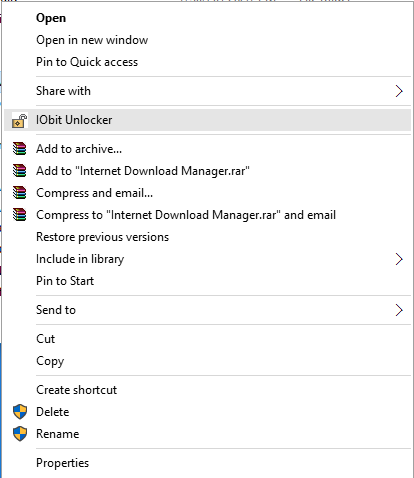
כעת ייפתח חלון חדש המציג את התהליכים המשויכים לקובץ / תיקיה שיימחקו. לחץ על לבטל נעילה, זה ישחרר את הקובץ / התיקיה מכל התהליכים המשויכים אליו. אחרת תוכל ללחוץ על אחת מהאפשרויות מהתפריט הנפתח ישירות אל לבטל נעילה אוֹפְּצִיָה.
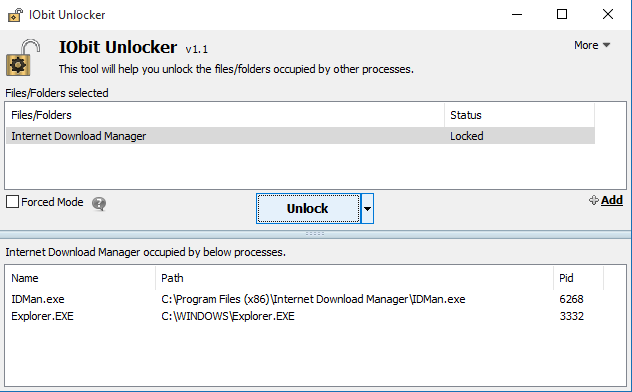
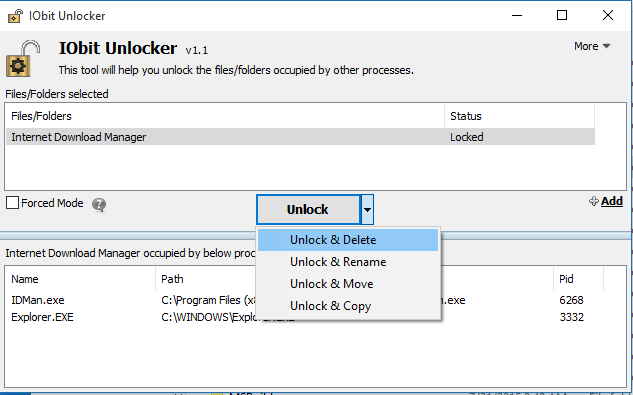
אתחול בטוח, אם אפשרויות אחרות נכשלות
אתחול בטוח הוא האפשרות האולטימטיבית אם כל שאר האפשרויות נכשלות. כדי לאתחל במצב בטוח, הקלד msconfig בתיבת החיפוש. עכשיו לחץ על הקופץ סתצורת מערכת.
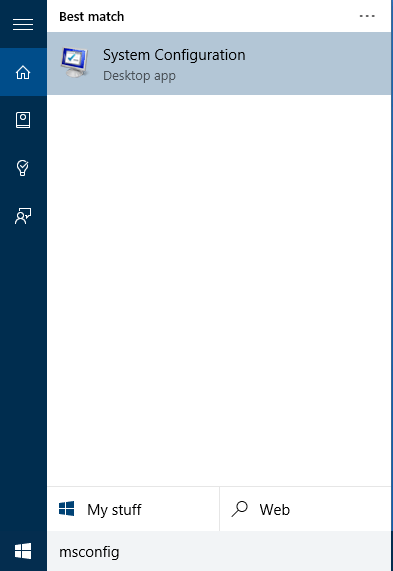
ייפתח חלון חדש. מכאן לחצו אתחול בטוח ואpply. זה יבקש מהמערכת לאתחל מחדש למצב בטוח, שם תוכל למחוק את הקובץ. כדי לחזור למצב רגיל, עבור אל חלון msconfig ובטל את הסימון של אתחול בטוח מ אפשרויות אתחול. זה יביא מחדש את המערכת למצב רגיל.
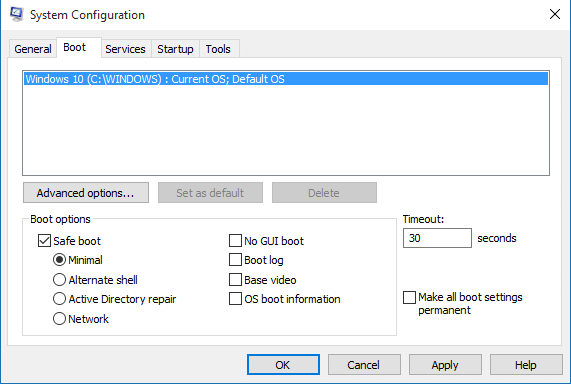
המתואר לעיל הן הדרכים הטובות ביותר למחוק קבצים לא רצויים המתעקשים להישאר.